Izlabojiet Windows atjaunināšanas instalēšanas kļūdu 0x8007012a
Miscellanea / / February 16, 2022

Mēģinot atjaunināt kādu no uzskaitītajiem neapstiprinātajiem komponentiem savā Windows 11 datorā, var rasties instalēšanas kļūdas 0x8007012a problēma. Pat ja noklikšķināsit uz pogas Mēģināt vēlreiz, kļūda nepazudīs, ja vien neveiksiet kādu problēmu novēršanas metodi. Tā kā vairāki lietotāji ir sūdzējušies par Windows atjaunināšanas instalēšanas kļūdu 0x8007012a, šī rokasgrāmata ir paredzēta, lai to atrisinātu, izmantojot efektīvas problēmu novēršanas metodes. Tātad, turpiniet lasīt.

Saturs
- Kā novērst Windows atjaunināšanas instalēšanas kļūdu 0x8007012a
- 1. metode: izveidojiet savienojumu ar pareizu tīklu
- 2. metode: restartējiet datoru
- 3. metode: veiciet tīro sāknēšanu
- 4. metode: noņemiet USB ierīces un disku
- 5. metode: palaidiet Windows atjaunināšanas problēmu risinātāju
- 6. metode: atiestatiet Winsock katalogu
- 7. metode: atiestatiet atjaunināšanas komponentus
- 8. metode: mainiet DNS adresi
- 9. metode: atspējojiet starpniekserverus
- 10. metode: iespējojiet fona viedās pārsūtīšanas pakalpojumu
- 11. metode: restartējiet Windows atjaunināšanas pakalpojumu
- 12. metode: palaidiet sistēmas failu pārbaudītāju un DISM
- 13. metode: palaidiet ļaunprātīgas programmatūras pārbaudi
- 14. metode: manuāli lejupielādējiet atjauninājumus
Kā novērst Windows atjaunināšanas instalēšanas kļūdu 0x8007012a
Windows 11 ir vismodernākais Microsoft laidiens, kas ietver daudzu jaunu interesantu funkciju kravas automašīnu. Konkrēti, izskatās skaisti kopā ar tīrām meklēšanas izvēlnes opcijām un iespēju lejupielādēt un izmantot Android lietojumprogrammas arī savā Windows 11 datorā. Tomēr, būdams tā maigs posms, tas saskaras ar dažām kļūdām, un sliktākā no tām ir tā, kas neļauj atjaunināt datorā instalētos komponentus. Jūs varat saskarties ar šo problēmu dažu tālāk norādīto iemeslu dēļ.
- Sistēmas kļūdas
- Tīkla problēmas
- Ārējās perifērās darbības traucējumi
- Pretvīrusu iejaukšanās
- Bojāti sistēmas faili
- Nepareizas reģistra ievades
Šeit mēs esam parādījuši problēmu novēršanas metodes, lai novērstu minēto kļūdu. Metodes ir sakārtotas no vienkāršām līdz progresīvām efektīvām darbībām, lai jūs varētu sasniegt ātrākus rezultātus. Izpildiet tos tādā pašā secībā, kā norādīts tālāk.
1. metode: izveidojiet savienojumu ar pareizu tīklu
Ja interneta savienojums nav optimāls, savienojums tiek pārtraukts biežāk. Šis ir redzamākais iemesls instalēšanas kļūdai 0x8007012a. Pirmkārt, jums vajadzētu palaist a Ātruma pārbaude lai uzzinātu pašreizējo tīkla ātrumu. Tagad izpildiet dažus tālāk sniegtos pamata padomus, lai uzlabotu interneta savienojumu.
- Nomainiet bojātos kabeļus: Ja lietojat an vecs, bojāts vai neuzticams kabelis, interneta savienojums turpinās atvienoties no ierīces. Pat ja jūsu interneta ātrums ir ļoti liels, jūs nesaņemsiet nepārtrauktu pakalpojumu, kad vadi ir pārraut. Ir daži kabeļi, kas ir atbildīgi par interneta savienojumu. Viens savienos jūsu modemu ar maršrutētāju, bet otrs savienos modemu ar sienu. Ja rodas problēmas ar kādu no kabeļa daļām, savienojums netiks iestatīts līdz līmenim. Pārliecinieties, vai vadi nav bojāti, un, ja tie nav optimālā stāvoklī, nomainiet tos ar jaunu.

- Pārbaudiet interneta modemu: Ja modems nesazinās pareizi ar Interneta pakalpojumu sniedzējs (ISP), pastāv lielāka iespēja, ka jūs varētu saskarties ar šo problēmu. Ikreiz, kad iegādājaties modemu, tas ir jāapstiprina jūsu interneta pakalpojumu sniedzējam (ISP). Tomēr, pat ja tas ir apstiprināts, tā saderībā rodas daudzi būtiski konflikti. Tāpēc jums ir nepieciešama palīdzīga roka, lai nodrošinātu pareizu savienojumu ar ISP. Nākamreiz, ja saskaraties ar šo problēmu, mēģiniet pārbaudīt modema savienojumu un vēlreiz pievienojiet to, ja tas ir atspējots.
- Pārslēgties uz ātrāka interneta pakotni: Varat arī dot priekšroku jaunai ātrāka interneta pakotnei un iegādāties to no sava tīkla pakalpojumu sniedzēja.
2. metode: restartējiet datoru
Pirms izmēģināt pārējās metodes, ieteicams restartēt datoru. Vairumā gadījumu vienkārša restartēšana novērsīs problēmu bez izaicinošiem izkārtojumiem. Tāpēc mēģiniet restartēt datoru, veicot tālāk minētās darbības, un pārbaudiet, vai problēma atkal rodas. Alternatīvi, jūs varat pilnībā izslēgts sistēmu, izmantojot barošanas opcijas, un ieslēdziet to vēlreiz.
1. Dodieties uz Sākt izvēlne.
2. Tagad atlasiet strāvas ikona.
Piezīme: Operētājsistēmā Windows 10 barošanas ikona atrodas apakšā. Savukārt operētājsistēmā Windows 8 barošanas ikona atrodas augšpusē.
3. Vairākas iespējas, piemēram Gulēt, Izslēgt, un Restartēt tiks parādīts. Šeit noklikšķiniet uz Restartēt.
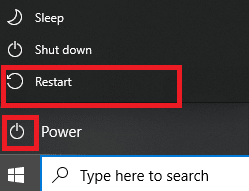
Lasi arī:Izlabojiet Windows atjaunināšanas kļūdu 0x80070005
3. metode: veiciet tīro sāknēšanu
Problēmas, kas saistītas ar Windows atjaunināšanas instalēšanas kļūdu 0x8007012a, var novērst, tīri sāknējot visus svarīgākos pakalpojumus un failus jūsu Windows 10 sistēmā. Noteikti piesakieties kā administrators, lai veiktu Windows tīro sāknēšanu. Izlasiet mūsu ceļvedi veiciet tīru sāknēšanu operētājsistēmā Windows 10.
4. metode: noņemiet USB ierīces un disku
Ja datoram ir pievienoti DVD, kompaktdiski vai USB ierīces, atvienot tos un pārstartēt jūsu mašīna. Lai izvairītos no datu zuduma, ārējās ierīces ieteicams noņemt ļoti uzmanīgi.
1. Atrodiet Droši noņemiet aparatūru un izņemiet datu nesēju ikonu sadaļā Uzdevumjosla, kā parādīts.

2. Ar peles labo pogu noklikšķiniet uz ikonu un atlasiet Izstumt . Šeit mēs noņemam USB ierīce nosaukts Kruzera asmens.

3. Tāpat noņemt visusārējās ierīces droši no sistēmas
4. Visbeidzot, restartējiet datoru un pārbaudiet, vai problēma ir novērsta.
5. metode: palaidiet Windows atjaunināšanas problēmu risinātāju
Windows atjaunināšanas problēmu novēršanas rīka palaišana novērsīs visas atjaunināšanas pakalpojumu kļūmes. Veiciet šīs darbības, lai palaistu Windows atjaunināšanas problēmu risinātāju.
1. Nospiediet Windows + I taustiņi vienlaicīgi palaist Iestatījumi.
2. Noklikšķiniet uz Atjaunināšana un drošība flīzes, kā parādīts attēlā.

3. Iet uz Problēmu novēršana izvēlni kreisajā rūtī.
4. Izvēlieties Windows atjaunināšana problēmu risinātājs un noklikšķiniet uz Palaidiet problēmu risinātāju zemāk parādītā poga.

5. Pagaidiet, līdz problēmu novēršanas rīks atklās un novērsīs problēmu. Kad process ir pabeigts, restartētjūsu datoru.
Lasi arī:Labojiet Windows 10 atjauninājumu, kas gaida instalēšanu
6. metode: atiestatiet Winsock katalogu
Winsock katalogs ir saskarne, lai sazinātos starp Windows tīkla programmatūru un tīkla pakalpojumiem. Šīs saskarnes atiestatīšana palīdzētu novērst problēmu. Veiciet tālāk norādītās darbības, lai atiestatītu Winsock katalogu.
1. Nospiediet Windows taustiņi, tips komandu uzvedneun noklikšķiniet uz Izpildīt kā administratoram.

2. Ierakstiet komandu netsh winsock atiestatīšana un nospiediet Ievadiet.
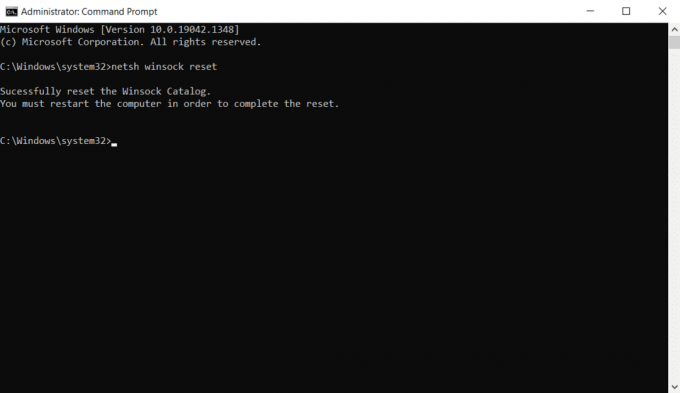
3. Restartēt datorā, kad process ir pabeigts.
7. metode: atiestatiet atjaunināšanas komponentus
Šīs metodes neto rezultāti ietver:
- Restartējiet BITS, MSI Installer, Cryptographic un Windows atjaunināšanas pakalpojumus.
- Pārdēvējiet mapes SoftwareDistribution un Catroot2.
Šīs divas ietekmes novērsīs Windows 11 atjauninājuma iestrēgšanu šajā jautājumā un izpildiet tālāk sniegtos norādījumus, lai ieviestu to pašu.
1. Palaist Komandu uzvedne kā administrators.
2. Tagad ierakstiet tālāk norādīto komandas pa vienam un sit Ievadiet pēc katras komandas.
neto pietura wuauserv tīkla pietura cryptSvc neto pieturas biti tīkla pietura msiserver ren C:\Windows\SoftwareDistribution SoftwareDistribution.old ren C:\Windows\System32\catroot2 Catroot2.old net start wuauserv tīkla sākums cryptSvc neto sākuma biti tīkla start msiserver

Pagaidiet, līdz tiek izpildītas komandas, un pārbaudiet, vai jūsu sistēmā ir novērsta instalēšanas kļūda 0x8007012a
Lasi arī:Izlabojiet Windows atjaunināšanas kļūdu 0x800704c7
8. metode: mainiet DNS adresi
Vairāki lietotāji ir ziņojuši, ka instalēšanas kļūda 0x8007012a tiks novērsta, mainot jūsu interneta pakalpojumu sniedzēja norādīto DNS adresi. Problēmas risināšanai varat izmantot Google DNS adresi, un šeit ir daži norādījumi, kā mainīt datora DNS adresi.
1. Nospiediet Windows atslēga, tips Vadības panelis un noklikšķiniet uz Atvērt.

2. Iestatīt Skatīt pēc: > Lielas ikonas un noklikšķiniet uz Tīkla un koplietošanas centrs no saraksta.
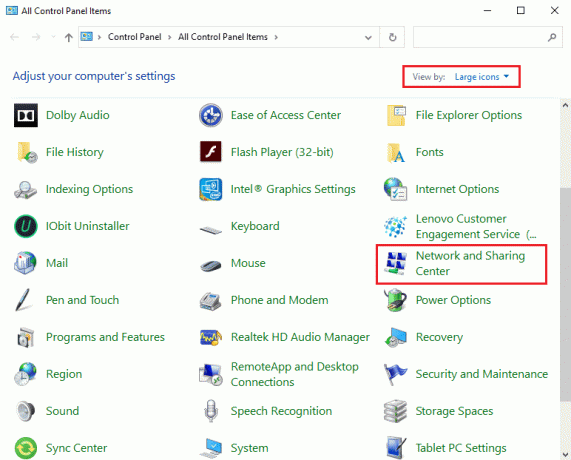
3. Pēc tam noklikšķiniet uz Mainiet adaptera iestatījumus hipersaite atrodas kreisajā rūtī.
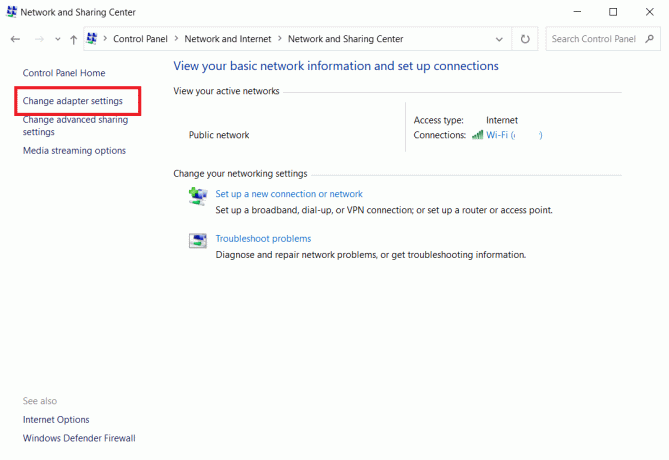
4. Ar peles labo pogu noklikšķiniet uz pašreizējā tīkla savienojuma (piem. Bezvadu internets) un atlasiet Īpašības, kā attēlots.
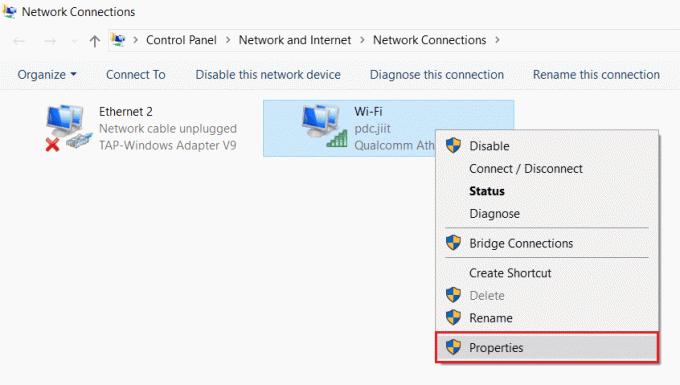
5: Zem Šim savienojumam tiek izmantoti šādi vienumi: sarakstu, atrodiet un noklikšķiniet Interneta protokola versija 4 (TCP/IPv4).
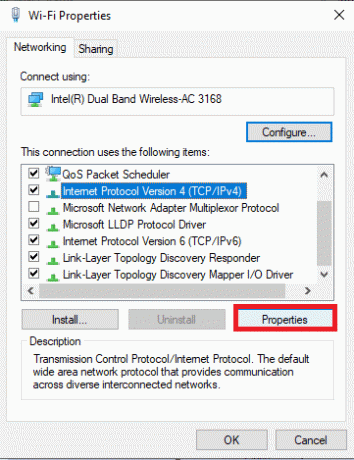
6. Noklikšķiniet uz Īpašības pogu, kā norādīts iepriekš.
7. Šeit atlasiet Izmantojiet šādas DNS servera adreses: opciju un ievadiet šo:
Vēlamais DNS serveris: 8.8.8.8
Alternatīvais DNS serveris: 8.8.4.4

8. Klikšķiniet uz labi lai saglabātu izmaiņas.
9. metode: atspējojiet starpniekserverus
Vairākas tīkla savienojamības problēmas var izraisīt instalēšanas kļūdu 0x8007012a, un tās var novērst, atiestatot vietējā tīkla iestatījumus, kā aprakstīts tālāk.
1. Atvērt Vadības panelis no Windows meklēšanas izvēlnes.

2. Tagad iestatiet Skatīt pēc iespēja uz Kategorija.
3. Izvēlieties Tīkls un internets iestatījumi.
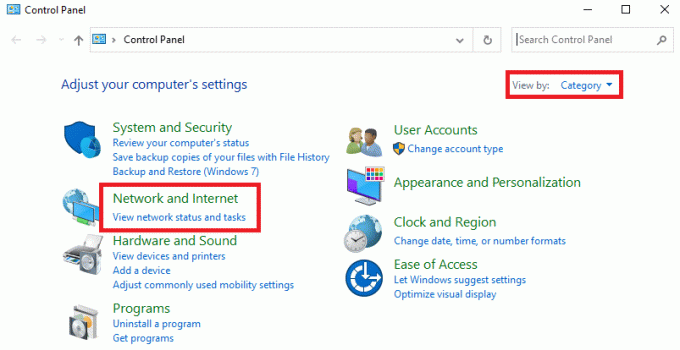
4. Šeit noklikšķiniet uz Interneta iespējas kā parādīts zemāk.
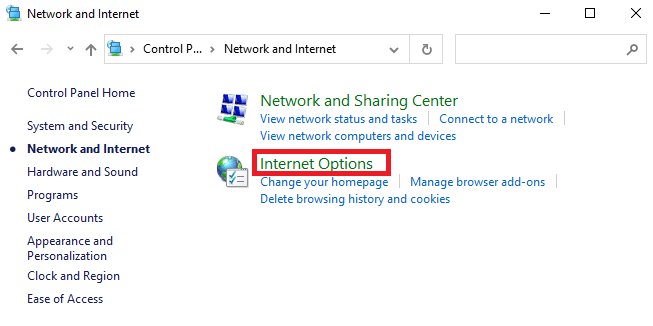
5. Tagad, sadaļā Interneta rekvizīti logu, pārslēdzieties uz Savienojumi cilne.
6. Izvēlieties LAN iestatījumi, kā norādīts tālāk.
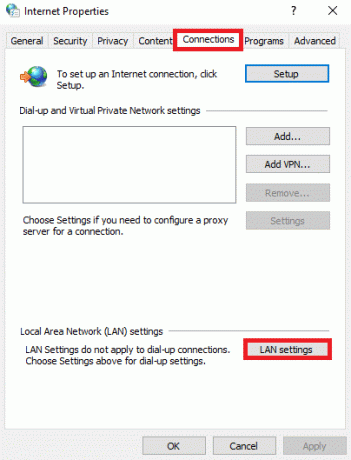
7. Šeit atzīmējiet izvēles rūtiņu Automātiski noteikt iestatījumus un nodrošināt Izmantojiet starpniekserveri savam LAN izvēles rūtiņa nav atzīmēta.
Piezīme: Varat atkārtoti iespējot šo opciju, kad tā ir nepieciešama.
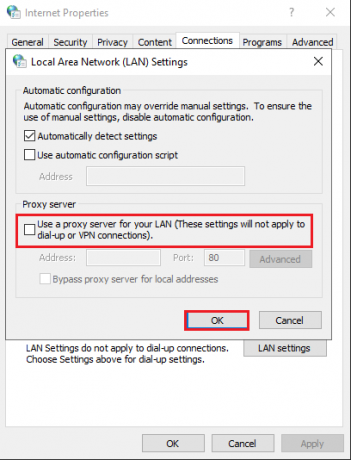
8. Visbeidzot noklikšķiniet uz labi lai saglabātu izmaiņas un pārbaudītu, vai problēma ir novērsta.
Lasi arī:Labojiet iestrēgušu vai iesaldētu Windows 10 atjauninājumu
10. metode: iespējojiet fona viedās pārsūtīšanas pakalpojumu
Lai novērstu šo problēmu, pārbaudiet, vai darbojas visi būtiskie pakalpojumi, piemēram, BITS (Background Intelligent Transfer Service). Lūk, kā to izdarīt.
1. Palaidiet Skrien dialoglodziņš, nospiežot Windows + R taustiņi vienlaikus.
2. Tips pakalpojumi.msc un sit Ievadiet atslēgu.

3. Labajā rūtī ar peles labo pogu noklikšķiniet uz Fona inteliģentais pārsūtīšanas pakalpojums un atlasiet Īpašības, kā parādīts.

4. Saskaņā Ģenerālis cilni, atlasiet Automātiski no nolaižamā saraksta ar nosaukumu Startēšanas veids.
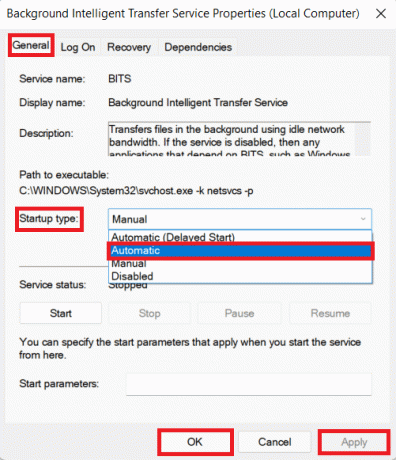
5. Klikšķiniet uz Lietot > Labi lai saglabātu šīs izmaiņas.
11. metode: restartējiet Windows atjaunināšanas pakalpojumu
Dažreiz instalēšanas kļūdu 0x8007012a var novērst, manuāli restartējot Windows atjaunināšanas pakalpojumu. Pēc tam izpildiet tālāk sniegtos norādījumus, lai īstenotu to pašu.
1. Atveriet Palaist dialoglodziņš un tips pakalpojumi.msc, nospiediet pogu Ievadiet atslēgu lai palaistu Pakalpojumi logs.

2. Tagad ritiniet uz leju ekrānā un ar peles labo pogu noklikšķiniet ieslēgts Windows atjaunināšana.
Piezīme: Ja pašreizējais statuss nav Skriešana, varat izlaist tālāk norādīto darbību.
3. Šeit noklikšķiniet uz Stop ja tiek parādīts pašreizējais statuss Skriešana.
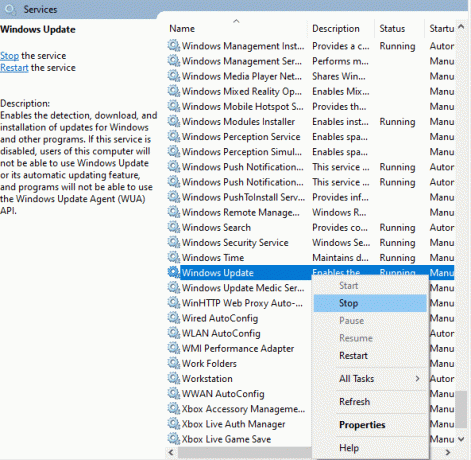
4. Jūs saņemsit uzvedni, Windows mēģina apturēt šo pakalpojumu lokālajā datorā… Pagaidiet, līdz tiek pabeigta uzvedne. Tas prasīs apmēram 3 līdz 5 sekundes.
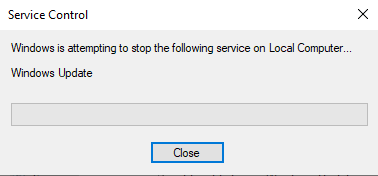
5. Tagad atveriet Failu pārlūks noklikšķinot Windows + E taustiņi kopā, pārejiet uz tālāk norādīto ceļš.
C:\Windows\SoftwareDistribution\DataStore
6. Šeit atlasiet visus failus un mapes, nospiežot Ctrl + A taustiņi kopā un ar peles labo pogu noklikšķiniet uz tukšas vietas.
7. Pēc tam atlasiet Dzēst iespēja noņemt visus failus un mapes no DataStore atrašanās vietas.
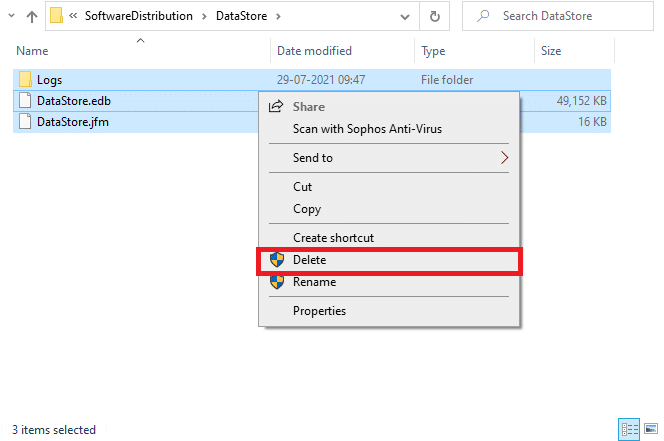
8. Tagad dodieties uz doto ceļš un Dzēst visus failus lejupielādes vietā, kā minēts iepriekšējās darbībās.
C:\Windows\SoftwareDistribution\Download
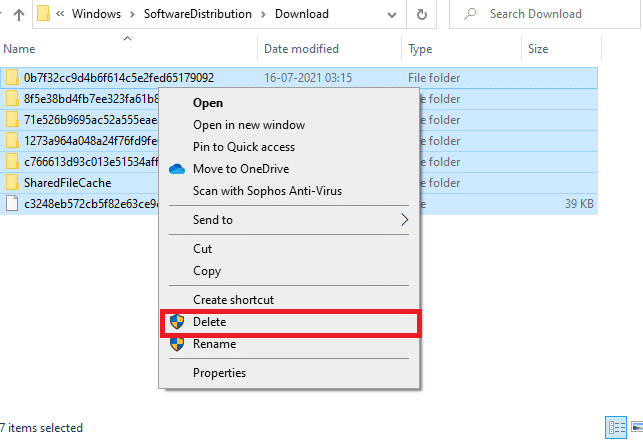
9. Tagad atgriezieties pie Pakalpojumi logs un ar peles labo pogu noklikšķiniet uz Windows atjaunināšana.
10. Šeit atlasiet Sākt opcija, kā parādīts zemāk esošajā attēlā.

11. Jūs saņemsit uzvedni, Windows mēģina startēt šo pakalpojumu lokālajā datorā… Pagaidiet 3 līdz 5 sekundes un aizveriet Pakalpojumi logs.
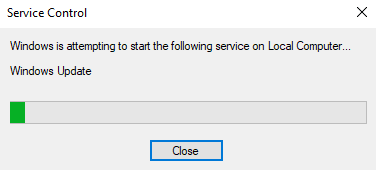
Pārbaudiet, vai problēma jūsu sistēmā ir atrisināta.
Lasi arī:Kā labot Windows 10 netiks atjaunināts
12. metode: palaidiet sistēmas failu pārbaudītāju un DISM
Windows 10 lietotāji var automātiski skenēt un labot savus sistēmas failus, palaižot Sistēmas failu pārbaudītājs. Turklāt tas ir iebūvēts rīks, kas ļauj lietotājam dzēst failus un novērst šo problēmu. Pēc tam veiciet tālāk minētās darbības, lai īstenotu to pašu.
1. Nospiediet uz Windows atslēga, tips Komandu uzvedne un noklikšķiniet uz Izpildīt kā administratoram.

2. Klikšķiniet uz Jā iekš Lietotāja konta kontrole pamudināt.
3. Tips chkdsk C: /f /r /x komandu un sit Ievadiet atslēgu.

4. Ja tiek prasīts nosūtīt ziņojumu, Chkdsk nevar palaist… sējums ir… lietošanas procesā, pēc tam ierakstiet Y un nospiediet Ievadiet atslēgu.
5. Vēlreiz ierakstiet komandu: sfc /scannow un nospiediet Ievadiet atslēgu lai palaistu Sistēmas failu pārbaudītājs skenēt.

Piezīme: Tiks uzsākta sistēmas skenēšana, un tās pabeigšana prasīs dažas minūtes. Tikmēr varat turpināt veikt citas darbības, taču uzmanieties, lai nejauši neaizvertu logu.
Pēc skenēšanas tiks parādīts kāds no šiem ziņojumiem:
- Windows resursu aizsardzība neatrada nevienu integritātes pārkāpumu.
- Windows resursu aizsardzība nevarēja veikt pieprasīto darbību.
- Windows resursu aizsardzība atrada bojātus failus un veiksmīgi tos salaboja.
- Windows resursu aizsardzība atrada bojātus failus, bet nevarēja labot dažus no tiem.
6. Kad skenēšana ir pabeigta, restartētjūsu datoru.
7. Atkal palaist Komandu uzvedne kā administrators un izpildiet dotās komandas vienu pēc otras:
dism.exe /Tiešsaiste /cleanup-image /scanhealthdism.exe /Tiešsaiste /cleanup-image /restorehealthdism.exe /Tiešsaiste /cleanup-image /startcomponentcleanup
Piezīme: Lai pareizi izpildītu DISM komandas, ir jābūt strādājošam interneta savienojumam.

13. metode: palaidiet ļaunprātīgas programmatūras pārbaudi
Dažas pretļaunatūras programmas var palīdzēt jums pārvarēt ļaunprātīgu programmatūru. Tomēr viņi regulāri skenē un aizsargā jūsu sistēmu. Tāpēc, lai izvairītos no šīs problēmas, palaidiet sistēmā pretvīrusu skenēšanu un pārbaudiet, vai Windows atjaunināšanas instalēšanas kļūdas 0x8007012a problēma ir atrisināta. Pēc tam veiciet tālāk minētās darbības, lai to izdarītu.
1. Sist Windows + I taustiņi vienlaicīgi palaist Iestatījumi.
2. Šeit noklikšķiniet uz Atjaunināšana un drošība iestatījumus, kā parādīts attēlā.

3. Iet uz Windows drošība kreisajā rūtī.

4. Noklikšķiniet uz Aizsardzība pret vīrusiem un draudiem opciju labajā rūtī.

5. Noklikšķiniet uz Ātrā skenēšana pogu, lai meklētu ļaunprātīgu programmatūru.

6A. Kad skenēšana būs pabeigta, tiks parādīti visi draudi. Klikšķiniet uz Sākt darbības zem Pašreizējie draudi.

6B. Ja jūsu ierīcē nav apdraudējuma, ierīce parādīs Nav pašreizējo draudu brīdinājums.

Lasi arī:Kā labot kļūdu 0x80070002 operētājsistēmā Windows 10
14. metode: manuāli lejupielādējiet atjauninājumus
Ja esat apstiprinājis, ka jūsu datorā nav bojātu failu, ļaunprātīgu programmu un visu nepieciešamo pakalpojumi darbojas, bet joprojām saskaras ar to pašu kļūdu, varat manuāli lejupielādēt atjauninājumus, kā norādīts zemāk. Pirms to darīt, jums ir jāidentificē KB numurs datora, kurā tiek parādīta Windows atjaunināšanas instalēšanas kļūda 0x8007012a. Veiciet norādītās darbības, lai manuāli lejupielādētu atjauninājumus.
1. Nospiediet Windows + Iatslēgas kopā, lai atvērtu Iestatījumi jūsu sistēmā.
2. Tagad atlasiet Atjaunināšana un drošība.
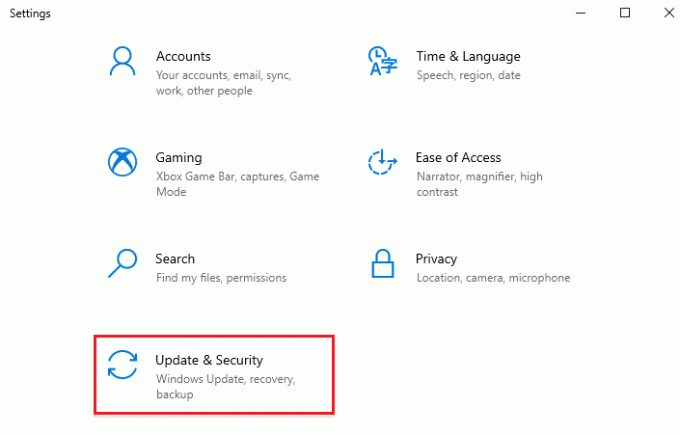
3. Tagad noklikšķiniet uz Skatīt atjauninājumu vēsturi opciju, kā norādīts tālāk.
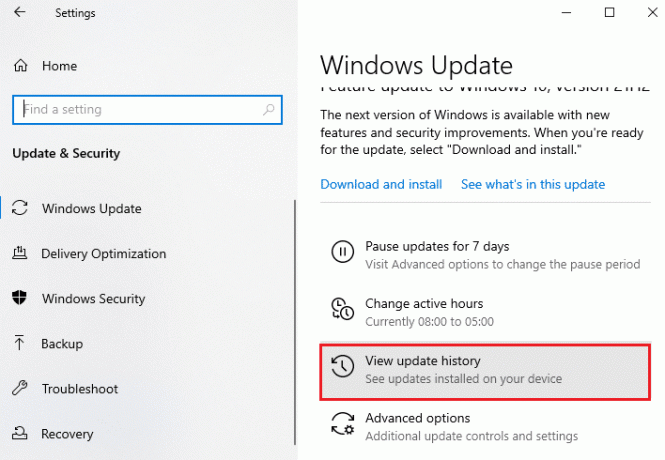
4. Sarakstā atzīmējiet KB numurs kas gaida lejupielādi kļūdas ziņojuma dēļ.
5. Šeit ierakstiet KB numurs iekš Microsoft atjauninājumu katalogs meklēšanas josla.

6. Seko ekrānā redzamās instrukcijas lai manuāli lejupielādētu un instalētu atjauninājumu.
Ieteicams:
- Kā pievienoties komandai Pokemon Go
- Labojiet Ntoskrnl.exe liela diska lietojuma problēmu
- Labojums Nevar izveidot jaunu nodalījumu nepiešķirto vietu operētājsistēmā Windows 10
- Labot Kodi atjaunināšanu neizdevās
Mēs ceram, ka šī rokasgrāmata bija noderīga, un jūs varētu to labot Windows atjaunināšanas instalēšanas kļūda 0x8007012a. Pastāstiet mums, kura metode jums bija vislabākā. Tāpat, ja jums ir kādi jautājumi/ieteikumi saistībā ar šo rakstu, droši uzdodiet tos komentāru sadaļā.



